windows无法验证此驱动程序软件的发布者怎么解决
更新日期:2024-03-20 03:41:05
来源:转载
手机扫码继续观看

有很多小伙伴字使用电脑安装程序的时候,出现了windows无法验证此驱动程序软件的发布者的提示,导致自己不能够正常的安装软件程序,其实处理方法很简单,下面小编就为大家带来windows无法验证此驱动程序软件的发布者的解决方法,大家可以来参考下。

windows无法验证此驱动程序软件的发布者怎么解决?
方法一、
1.右键IE浏览器,点开属性;
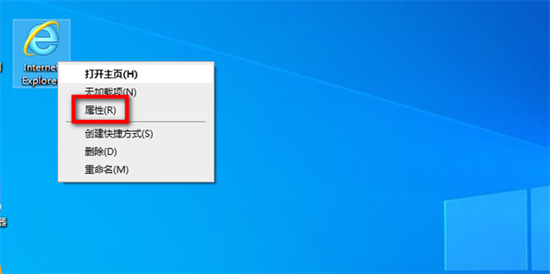
2.点击高级;

3.下拉列表找到并勾选“允许强制安装软件,即使签名无效”,点击“应用”,点击“确定”。即可继续安装驱动。
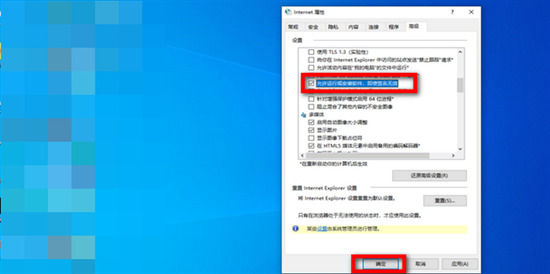
方法二、
1.右键IE浏览器,点开属性;
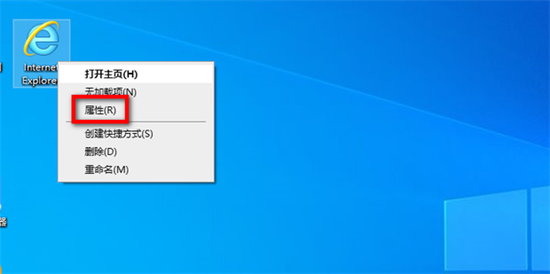
2.点击安全,点击“internet”,点击“自定义级别”;
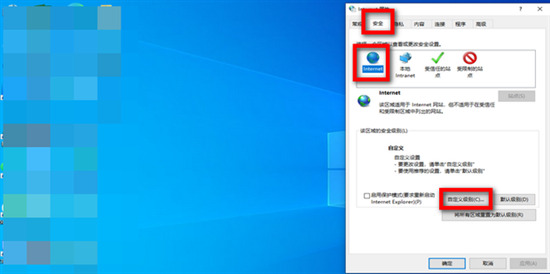
3.在弹出的页面中找到“下载未签名的安全控件Acxtive”,勾选“提示”,(想要效果明显一些,可以勾上“启用”,安装好驱动之后再来关掉)点击“确定”。
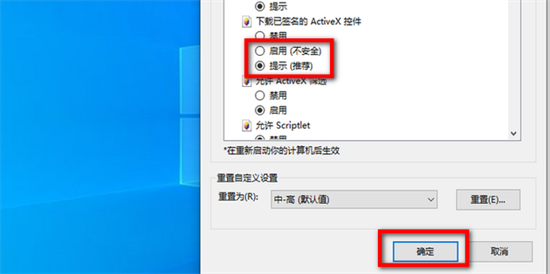
方法三、
1.点击开始菜单,打开控制面板;
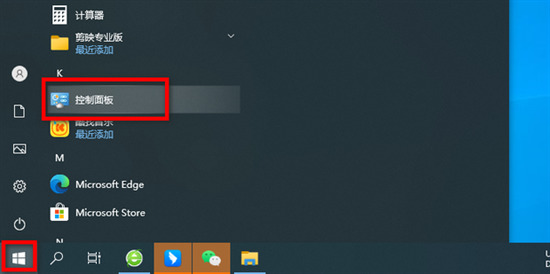
2.打开“系统和安全”;
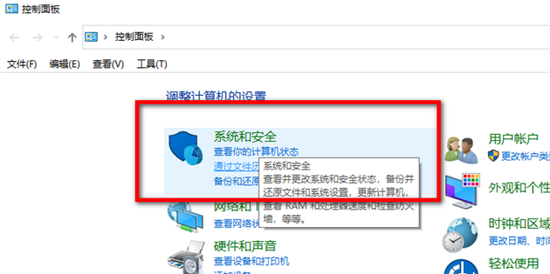
3.打开“windows防火墙”;
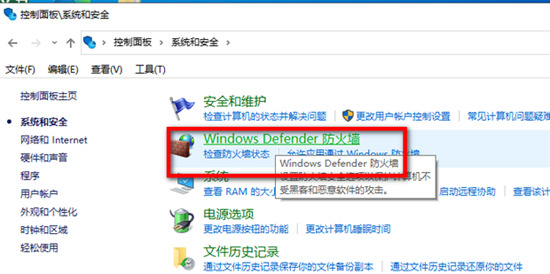
4.点击“启用或关闭windows defender防火墙”;
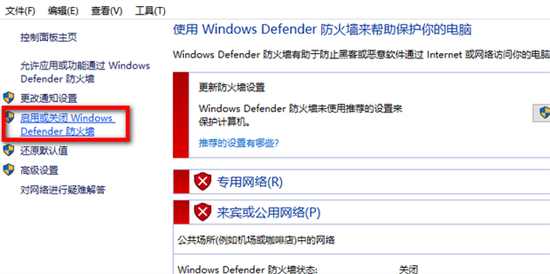
5.在自定义设置里,勾选关闭防火墙。点击“确定”。
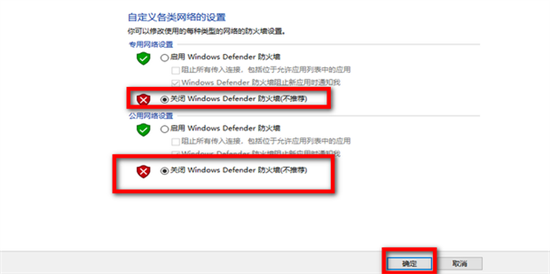
以上就是小编为大家带来的windows无法验证此驱动程序软件的发布者的解决方法了,希望能帮助到大家。
该文章是否有帮助到您?
常见问题
- monterey12.1正式版无法检测更新详情0次
- zui13更新计划详细介绍0次
- 优麒麟u盘安装详细教程0次
- 优麒麟和银河麒麟区别详细介绍0次
- monterey屏幕镜像使用教程0次
- monterey关闭sip教程0次
- 优麒麟操作系统详细评测0次
- monterey支持多设备互动吗详情0次
- 优麒麟中文设置教程0次
- monterey和bigsur区别详细介绍0次
系统下载排行
周
月
其他人正在下载
更多
安卓下载
更多
手机上观看
![]() 扫码手机上观看
扫码手机上观看
下一个:
U盘重装视频











